Приложение майл игры: Игры казино онлайн - играть бесплатно на Мини-игры Mail.Ru
Настройка электронной почты в почтовом приложении
Если вы используетеWindows 10 или более позднюю версию и выполняете вход с помощью учетной записи Майкрософт с адресом Outlook.com, Live, Hotmail или MSN, эта учетная запись добавляется в приложения «Почта» и «Календарь». Вы можете добавить эту учетную запись электронной почты и многие другие учетные записи электронной почты в приложения «Почта» и «Календарь», чтобы начать отправку и получение электронной почты, а также создавать события и управлять ими.
Примечания:
-
Видите сообщение о том, что ваша учетная запись устарела? Возможно, вам потребуется обновить параметры учетной записи. Дополнительные сведения см. в разделе «Исправление устарелой учетной записи».
-
Вы настроили электронную почту, но не видите свои сообщения? Измените параметры синхронизации почтового ящика.
Добавление новой учетной записи электронной почты
-
Нажмите кнопку « Пуск», введите «Почта» и выберите приложение из результатов.
-
Открыв Почту в первый раз, вы увидите страницу приветствия. Чтобы начать работу, щелкните Добавить уч. запись.
Если вы пользовались Почтой раньше, в нижней части области навигации слева выберите Параметры , а затем — Управление учетными записями.
Примечание: На телефоне или планшете нажмите кнопку с многоточием внизу страницы, чтобы открыть раздел Параметры.
- Выберите Добавить уч. запись.
- org/ListItem»>
Выберите тип добавляемой учетной записи.
Примечания:
-
Чтобы просмотреть все параметры, может потребоваться прокрутить страницу вниз в диалоговом окне «Добавление учетной записи».
-
При выборе варианта Google вам потребуется войти в свою учетную запись Google, ввести код двухфакторной проверки подлинности, если вы включили эту функцию безопасности, и предоставить Windows разрешение на доступ к данным. Выберите «Разрешить «, и ваша учетная запись будет создана.
-
При выборе другой учетной записи электронной почты вам потребуется выполнить особые инструкции, приведенные в разделе Особые инструкции для других учетных записей ниже.
-
- org/ListItem»>
Введите необходимые сведения и выберите «Войти». Для большинства учетных записей достаточно указать свой электронный адрес, пароль и имя учетной записи. Имя учетной записи отображается как в левой области приложения «Почта», так и в области «Управление учетными записями».
Примечание: Если появится сообщение «Сведения об этой учетной записи не найдены. Убедитесь, что адрес электронной почты указан правильно, а затем повторите попытку.» Необходимо выбрать «Повторить попытку» три раза, прежде чем кнопка изменится на «Дополнительно». Выберите «Дополнительно»
и выполните действия, описанные в следующем разделе, чтобы добавить свою учетную запись. -
Нажмите кнопку «Готово». Синхронизация данных начнется сразу после настройки учетной записи.
Примечание: Синхронизация учетной записи может занять несколько минут. В это время в области сообщений может отображаться сообщение «Синхронизация не выполнялась». Если это сообщение сохраняется, вы можете узнать, как устранить проблемы синхронизации в приложениях «Почта» и «Календарь».
В это время в области сообщений может отображаться сообщение «Синхронизация не выполнялась». Если это сообщение сохраняется, вы можете узнать, как устранить проблемы синхронизации в приложениях «Почта» и «Календарь».
Добавление учетной записи с помощью расширенной настройки
Существует два способа доступа к параметрам расширенной настройки для учетной записи электронной почты:
Выберите «Расширенная настройка» , если автоматическая настройка электронной почты завершается сбоем на шаге 3 выше.
-
Выберите «Расширенная настройка» в окне «Выбор учетной записи » на шаге 2 выше. Параметр «Расширенная настройка » — это последний вариант в списке, и вам может потребоваться прокрутить его, чтобы увидеть его.

Вы можете выбрать тип учетной записи Exchange ActiveSync или Почта в Интернете. Если администратор не ука предложит вам использовать Exchange ActiveSync, выберите электронную почту в Интернете.
Введите следующие сведения в окне
Расширенная настройка:-
Адрес электронной почты Это имя отображается в левой области приложения «Почта».
-
Имя пользователя Это полный адрес электронной почты.
-
Пароль Введите пароль учетной записи.

-
Имя учетной записи
-
Отправка сообщений с помощью этого имени Введите имя, которое должны видеть получатели при появлении сообщения.
-
Сервер входящей почты Эти сведения можно получить у своего isP или администратора. Обычно адрес входящего почтового сервера имеет формат mail.contoso.com или imap.google.com. Для многих учетных записей электронной почты эти сведения можно найти в справочнике по имени сервера POP и IMAP.

-
Тип учетной записи Выберите POP3 или IMAP4. Большинство учетных записей электронной почты используют IMAP4. Если вы не знаете, какой из них выбрать, обратитесь к своему isP.
-
Сервер электронной почты для исходящей почты (SMTP) Эти сведения можно получить у своего isP или администратора. Как правило, исходящий адрес почтового сервера имеет формат mail.contoso.com или smtp.contoso.com.
-
По умолчанию установлены все четыре флажка в нижней части окна. Для большинства учетных записей не требуется изменять эти параметры.
Ваш поставщик услуг электронной почты сможет предоставить вам параметры, которые нужно ввести при расширенной настройке.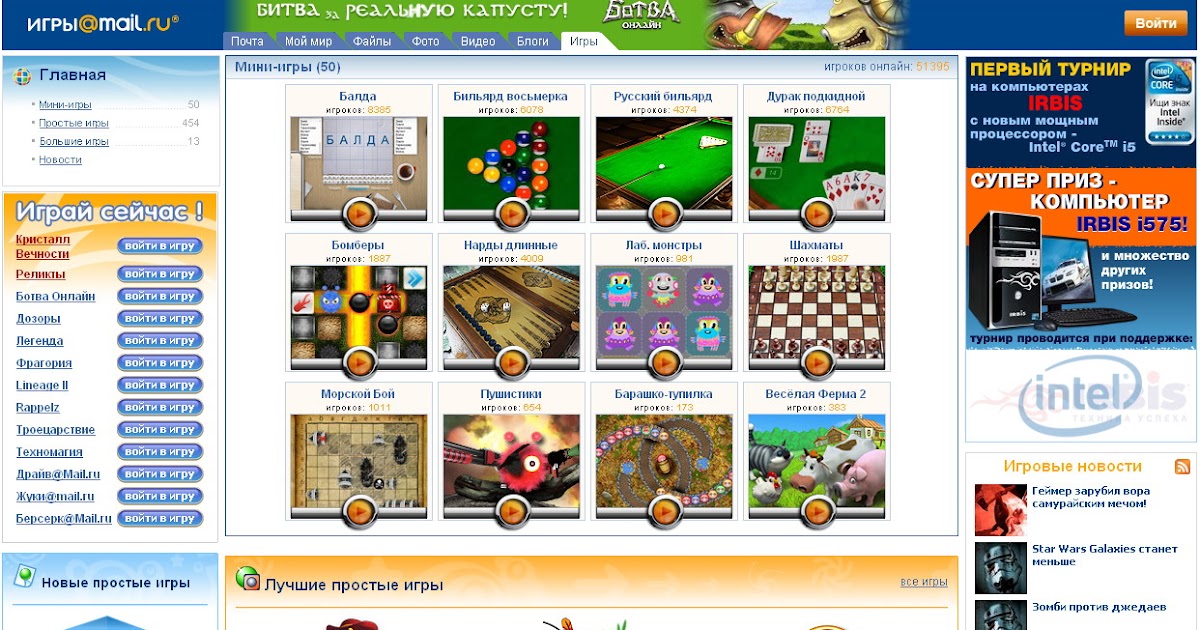 Но имейте в виду, что необходимые параметры для популярных поставщиков услуг электронной почты приведены в нашей статье Ссылки на имена POP- или IMAP-серверов.
Но имейте в виду, что необходимые параметры для популярных поставщиков услуг электронной почты приведены в нашей статье Ссылки на имена POP- или IMAP-серверов.
После ввода необходимых сведений нажмите кнопку « Войти > готово».
Примечание: Если вам нужно добавить учетную запись, отличную от Gmail, см. статью Особые инструкции для других учетных записей.
Устранение неполадок
Если у вас возникают проблемы с настройкой учетной записи, попробуйте сделать следующее:
-
Если вы обновили Windows 10 или более поздней версии, вам потребуется повторно добавить учетные записи в приложение «Почта».
-
Проверьте свой адрес электронной почты и пароль.
 Пароли необходимо вводить с учетом регистра.
Пароли необходимо вводить с учетом регистра. -
Если вы видите последние сообщения, но не старые, вероятно, вам нужно изменить период синхронизации электронной почты.
-
Если вы видите сообщение о том, что ваша учетная запись устарела, возможно, потребуется либо обновить пароль, входящие или исходящие серверы, либо параметры SSL. Дополнительные сведения см. в разделе «Исправление устарелой учетной записи».
Если вы хотите удалить учетную запись, см. статью Удаление учетной записи электронной почты из приложений «Почта» и «Календарь».
Особые инструкции для других учетных записей
Если для учетной записи iCloud включена двухфакторная проверка подлинности, чтобы добавить ее в приложение «Почта», потребуется создать пароль приложения.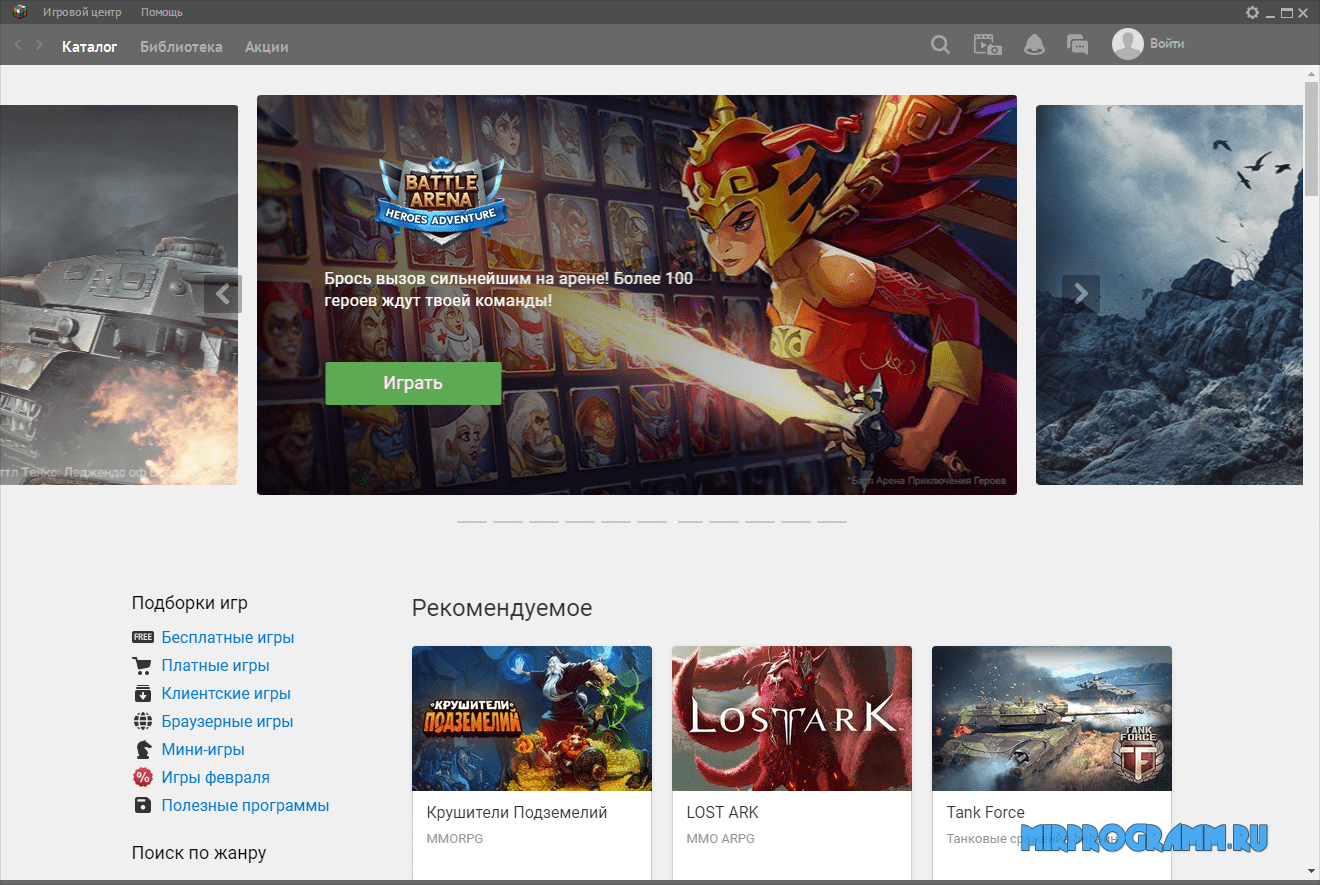
-
Войдите на страницу своей учетной записи Apple ID.
-
Выберите ссылку Создание пароля в разделе «Пароли приложений».
-
Следуйте инструкциям на экране.
Корпорация Майкрософт добавила поддержку OAuth для Yahoo! в Windows 10 Creators Update. Чтобы установить обновление Creators Update, перейдите на сайт скачивания программного обеспечения и нажмите Обновить. Дополнительные сведения об обновлениях Windows см. в статье «Получение последнего обновления Windows».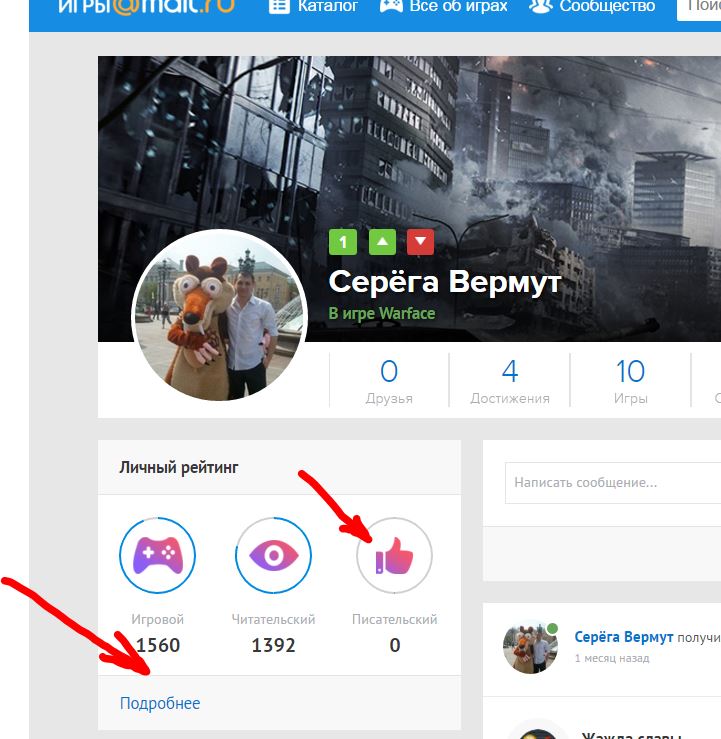
Если вы используете учетную запись японской версии Yahoo!, учетной записи электронной почты, необходимо выполнить следующие действия:
Для синхронизации почтового ящика QQ с приложениями «Почта» и «Календарь» необходимо включить в QQ поддержку IMAP.
-
Войдите в свою учетную запись QQ.
-
Выберите параметры > учетной записи > POP3/IMAP/SMTP/Exchange/CardDAV/CalDAV Service > Find IMAP/SMTP Service > Open.
-
Чтобы включить эту службу, может потребоваться отправить текстовое сообщение.
 После выбора «Открыть » на шаге 2 может появиться диалоговое окно с предложением использовать телефон для отправки сообщения на отображаемый номер телефона.
После выбора «Открыть » на шаге 2 может появиться диалоговое окно с предложением использовать телефон для отправки сообщения на отображаемый номер телефона. -
После отправки текстового сообщения QQ откроет новое диалоговое окно с кодом авторизации. Скопируйте код авторизации— он понадобится для добавления учетной записи QQ mail в приложения «Почта» и «Календарь».
-
В приложениях «Почта» и «Календарь» удалите учетную запись QQ и снова добавьте ее с помощью кода авторизации.
Теперь ваша учетная запись QQ должна синхронизироваться автоматически.
При попытке подключения учетной записи GMX. de или WEB.de к приложениям «Почта» и «Календарь» в ваш почтовый ящик GMX.de или WEB.de придет письмо с инструкциями по предоставлению доступа.
de или WEB.de к приложениям «Почта» и «Календарь» в ваш почтовый ящик GMX.de или WEB.de придет письмо с инструкциями по предоставлению доступа.
-
В веб-браузере войдите в свою учетную запись GMX.de или WEB.de.
-
Найдите письмо с инструкциями по подключению учетной записи к приложениям «Почта» и «Календарь» и выполните их.
-
После этого ваша учетная запись должна автоматически синхронизироваться с приложениями «Почта» и «Календарь».
Остались вопросы?
Статьи по теме
Удаление учетной записи электронной почты из приложений «Почта» и «Календарь»
Мои сообщения отсутствуют или исчезают
Изменение пароля в почте
Вопросы и ответы по почте и календарю
5 рабочих способов продолжить играть в игры ВК, ОК и Mail.
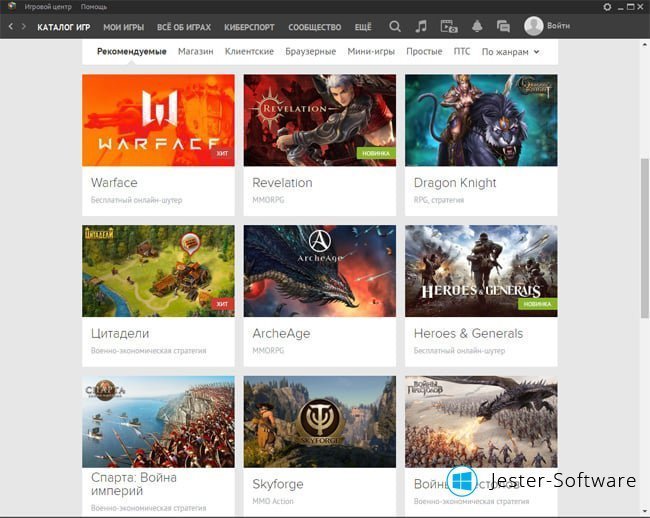 ru на Flash Player после 1 января 2021 Этот материал написан посетителем сайта, и за него начислено вознаграждение.
ru на Flash Player после 1 января 2021 Этот материал написан посетителем сайта, и за него начислено вознаграждение.Несколько дней назад мы писали о том, что в ближайшие дни некогда самая влиятельная мультимедийная платформа интернета – Flash Player, прекратит своё существование с наступлением 2021 года. 2021 уже на дворе, но Google пока не отключила его вместе с новым обновлением для Chrome. Это значит, что прямо сейчас можно запускать свои любимые игры без проблем. Когда наступит окончательная блокировка, неясно. Это может случиться уже сегодня, или через пару дней.
В некоторых случаях вы можете продержаться и дольше, если откажетесь от обновления браузера, но рано или поздно это случится. Хотя, на торрентах существуют уже готовые версии с заблокированными обновлениями. Если вы планируете использовать в ближайшее время именно такой способ, убедитесь, что в ПО нет вирусов, поскольку часто злоумышленники используют файловые хранилища для распространения зловредов всех мастей.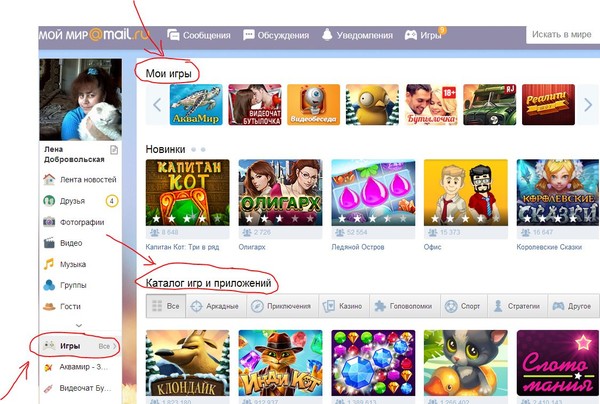 В последнее время наиболее активны майнеры, программы для получения личной информации пользователя и шифровальщики.
В последнее время наиболее активны майнеры, программы для получения личной информации пользователя и шифровальщики.
рекомендации
Первые жутко замедляют вашу систему, приобщая вас к удалённому зарабатыванию криптовалюты. После этого играть становится просто невозможно, а сёрфинг в браузере превращается в настоящее испытание. Вы сразу же заметите ухудшение пользовательского опыта. Программы для слежки и получения личной информации занимаются кражей данных с привязанных кредитных карт, аккаунтов в популярных сервисах, а также всего того, что может представлять ценность для перепродажи. Шифровальщики просто шифруют ваши фотографии и видео, требуя за это деньги. На самом деле это далеко не полный список, ведь есть ещё блокировщики системы, которые вообще не пускают вас на рабочий стол и многое другое. Суть в том, что, чем дольше вы используете Flash Player, тем выше опасность, а значит сейчас самое время отказаться от игры в браузере, но не от игр совсем.
Как вы поняли, использование Flash Player небезопасно, ведь даже при наличии антивируса в вашей системе образуется огромная дыра. Сегодня мы выясним, как вам продолжить играть в понравившиеся проекты, оставаясь в безопасности. Отметим, что без некоторого дискомфорта не обойтись, но это единственная возможность, ведь абсолютно все популярные браузеры вот-вот отключат или уже отключили поддержку Flash Player, окончательно удалив его из системы. Ниже мы рассмотрим три популярных приложения, охватывающие большую часть игр Рунета. К сожалению, от менее известных проектов придётся отказаться, ведь далеко не все могут себе позволить создать отдельное программное обеспечение для пользователей.
Сегодня мы выясним, как вам продолжить играть в понравившиеся проекты, оставаясь в безопасности. Отметим, что без некоторого дискомфорта не обойтись, но это единственная возможность, ведь абсолютно все популярные браузеры вот-вот отключат или уже отключили поддержку Flash Player, окончательно удалив его из системы. Ниже мы рассмотрим три популярных приложения, охватывающие большую часть игр Рунета. К сожалению, от менее известных проектов придётся отказаться, ведь далеко не все могут себе позволить создать отдельное программное обеспечение для пользователей.
Одноклассники. Для тех, кто не хочет потерять свои игры в этой социальной сети, нужно скачать официальное приложение «ОК Игры». Здесь есть все игры, которые запускаются при помощи эмулятора. В ОС Windows не нужны дополнительные плагины, всё необходимое установится самостоятельно. По большому счёту, это полноценная платформа с каталогами, поиском и многим другим. Кстати, жителям Украины не придётся скачивать отдельное приложение для доступа, так как внутри есть встроенный vpn.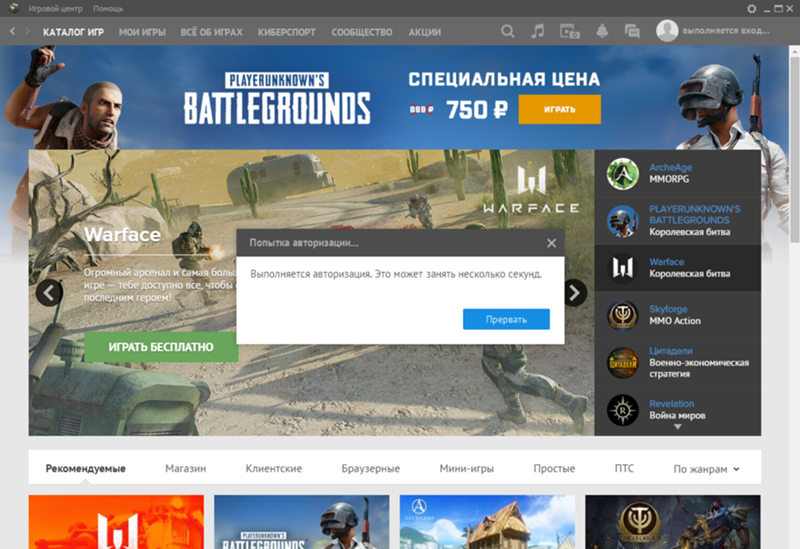 Ничего делать или настраивать ненужно. Просто играйте.
Ничего делать или настраивать ненужно. Просто играйте.
Mail.ru. Здесь всё гораздо проще, ведь Центр развлечений существует давно, предоставляя доступ к тысячам игр, среди которых как большие проекты, так и малоизвестные тайтлы. Поскольку программа появилась давно, постоянные пользователи Mail.ru уже давно к ней привыкли, ведь сервис начал отказываться от браузерных игр много лет назад. Большие проекты будут скачиваться на ваш компьютер. Укажите для них любой другой диск, кроме системного С, поскольку некоторые РПГ занимают 30 и более Гб. Для доступа нужно ввести свой логин и пароль от почты. Встроенного vpn нет, поэтому жителям Украины придётся искать специализированное ПО для доступа к заблокированным ресурсам.
Вконтакте. Совсем недавно в самой популярной социальной сети в РФ появилось приложение Play Machine. Оно также позволяет получить доступ ко всему контенту на Flash Player без дыр и опасностей. ПО мало чем отличается от аналогов. Просто работает. У соцсети есть целая армия постоянных посетителей, а некоторые игры имеют онлайн в миллионы пользователей, поэтому это самая проблемная аудитория. До Нового года проблем с нагрузкой в программе не отмечалось. Будем надеяться, разработчики не допустят ничего подобного и в будущем. Для входа понадобиться логин и пароль. Для жителей Украины, как и в случае с Mail.ru, придётся дополнительно скачать vpn-сервис.
Просто работает. У соцсети есть целая армия постоянных посетителей, а некоторые игры имеют онлайн в миллионы пользователей, поэтому это самая проблемная аудитория. До Нового года проблем с нагрузкой в программе не отмечалось. Будем надеяться, разработчики не допустят ничего подобного и в будущем. Для входа понадобиться логин и пароль. Для жителей Украины, как и в случае с Mail.ru, придётся дополнительно скачать vpn-сервис.
Мы не оставляем ссылки на приложения, ведь их можно легко скачать по названию. Напоминаем, что вам стоит воспользоваться специальным патчем Microsoft для удаления Flash Player из ОС. Не пытайтесь установить неизвестный браузер, где вам обещают поддержку Flash Player. В последнее время в сети есть множество браузеров, которые гарантируют поддержку Flash Player, быстрый интернет и удобство. Здесь всё гораздо хуже, чем в ситуации, когда браузер вообще не обновляется, ведь уже в самом ПО может содержаться любой тип вируса, а избавиться от проблемы будет гораздо сложнее, поскольку подобное ПО умеет создавать системных клонов внутри ОС, что не только осложняет их удаление, но и поиск. В этом случае мы можем добавить, что эксперименты – это хорошо, но в данном случае лучше использовать надёжные методы.
В этом случае мы можем добавить, что эксперименты – это хорошо, но в данном случае лучше использовать надёжные методы.
Как вы поняли, есть 5 способов сохранить доступ к играм: три безопасных, посредством установки специализированного ПО; оставаться на браузере с заблокированными обновлениями или на неизвестном браузере с поддержкой Flash Player. Два последних мы не рекомендуем.
Этот материал написан посетителем сайта, и за него начислено вознаграждение.Подпишитесь на наш канал в Яндекс.Дзен или telegram-канал @overclockers_news — это удобные способы следить за новыми материалами на сайте. С картинками, расширенными описаниями и без рекламы.
Настройка электронной почты в приложении «Почта»
Если у вас Windows 10 или более поздняя версия и вы входите в систему с помощью учетной записи Microsoft с адресом Outlook.com, Live, Hotmail или MSN, эта учетная запись добавляется в Почту и Календарные приложения. Вы можете добавить эту учетную запись электронной почты и многие другие учетные записи электронной почты в приложения «Почта» и «Календарь», чтобы начать отправлять и получать электронную почту, а также создавать события и управлять ими.
Примечания:
Видите сообщение о том, что ваша учетная запись устарела? Вероятно, вам нужно обновить настройки учетной записи. Дополнительную информацию см. в разделе Исправление устаревшей учетной записи.
Вы настроили электронную почту, но не видите свои сообщения? Измените настройки синхронизации почтового ящика.
Добавить новую учетную запись электронной почты
Выберите Start , введите Mail и выберите приложение из результатов.
Если вы впервые открываете приложение Почта, вы увидите страницу приветствия.
 Выберите Добавьте аккаунт , чтобы начать.
Выберите Добавьте аккаунт , чтобы начать.Если вы уже использовали приложение Почта, в нижней части левой панели навигации выберите Настройки , а затем выберите Управление учетными записями .
Примечание. На телефоне или планшете коснитесь трех точек внизу страницы, чтобы открыть Настройки .
Выберите Добавить учетную запись .
Выберите тип добавляемой учетной записи.
Примечания:
Возможно, вам потребуется прокрутить диалоговое окно Добавить учетную запись вниз, чтобы просмотреть все параметры.
Если вы выберете Google , вам нужно будет войти в свою учетную запись Google, ввести код двухэтапной проверки, если вы включили эту функцию безопасности, и предоставить Windows разрешение на доступ к вашей информации.
 Выберите Разрешить и ваша учетная запись будет создана.
Выберите Разрешить и ваша учетная запись будет создана.Если вы выберете другую учетную запись электронной почты, вам необходимо будет следовать специальным инструкциям в разделе Специальные инструкции для других учетных записей ниже.
Введите необходимую информацию и выберите Войти . Для большинства учетных записей это ваш адрес электронной почты, пароль и имя учетной записи. Имя учетной записи отображается как на левой панели приложения «Почта», так и на панели «Управление учетными записями».
Примечание. Если вы получили сообщение «Нам не удалось найти информацию для этого аккаунта. Убедитесь, что адрес электронной почты указан правильно, и повторите попытку». Вам нужно выбрать Повторить попытку три раза, прежде чем кнопка изменится на Дополнительно .
 Выберите Advanced и следуйте инструкциям в следующем разделе, чтобы добавить свою учетную запись.
Выберите Advanced и следуйте инструкциям в следующем разделе, чтобы добавить свою учетную запись.Выбрать Готово . Ваши данные начнут синхронизироваться, как только ваша учетная запись будет настроена.
Примечание. Синхронизация вашего аккаунта может занять несколько минут. В течение этого времени вы можете увидеть сообщение «Еще не синхронизировано» в области сообщений. Если это сообщение не исчезает, вы можете узнать, как решить проблемы с синхронизацией в приложениях «Почта» и «Календарь».
Добавить учетную запись с помощью расширенной настройки
Существует два способа доступа к дополнительным параметрам настройки вашей учетной записи электронной почты.
- org/ListItem»>
Выберите Расширенная настройка , если автоматическая настройка электронной почты не удалась на шаге 3 выше.
Выберите Дополнительные настройки из окна Выберите учетную запись на шаге 2 выше. Параметр Advanced setup является последним параметром в списке, и вам, возможно, придется прокрутить его, чтобы увидеть.
Вы можете выбрать учетную запись Exchange ActiveSync или учетную запись Электронная почта в Интернете Аккаунт. Если ваш администратор не дал вам указаний использовать Exchange ActiveSync, выберите Электронная почта Интернета .
Введите следующую информацию в окне Расширенная настройка .
Адрес электронной почты Это имя вы увидите на левой панели приложения Почта.

Имя пользователя Это ваш полный адрес электронной почты.
Пароль Введите пароль учетной записи электронной почты.
Имя учетной записи Это имя отображается на левой панели приложения «Почта» и на панели «Управление учетными записями». Вы можете выбрать любое имя.
Отправляйте свои сообщения, используя это имя. Введите имя, которое вы хотите, чтобы получатели видели при получении вашего сообщения.

Сервер входящей почты Вы можете получить эту информацию у своего интернет-провайдера или администратора. Обычно адрес сервера входящей почты имеет формат mail.contoso.com или imap.google.com. Для многих учетных записей электронной почты вы можете найти эту информацию в нашем справочнике по именам серверов POP и IMAP.
Тип учетной записи Выберите POP3 или IMAP4. Большинство учетных записей электронной почты используют IMAP4. Если вы не знаете, какой из них выбрать, обратитесь к своему интернет-провайдеру.
Сервер исходящей (SMTP) электронной почты Вы можете получить эту информацию у своего интернет-провайдера или у администратора.
 Обычно адрес сервера исходящей почты имеет формат mail.contoso.com или smtp.contoso.com.
Обычно адрес сервера исходящей почты имеет формат mail.contoso.com или smtp.contoso.com.По умолчанию будут установлены все четыре флажка в нижней части окна. Для большинства учетных записей электронной почты не требуется никаких изменений в этих параметрах.
Ваш поставщик услуг электронной почты может предоставить вам параметры, необходимые для заполнения дополнительных настроек, но вы также можете перейти к справочнику имен серверов POP и IMAP, который мы предоставили для наиболее популярных поставщиков услуг электронной почты.
После того, как вы ввели необходимую информацию, выберите Войти > Готово .
Примечание. Если вы добавляете учетную запись, отличную от Gmail, см. Специальные инструкции для других учетных записей.
Поиск и устранение неисправностей
Если у вас возникли проблемы с настройкой учетной записи, попробуйте следующее.
Если вы обновились до Windows 10 или более поздней версии, вам потребуется повторно добавить свои учетные записи в приложение «Почта».
Убедитесь, что ваш адрес электронной почты и пароль верны. Пароли чувствительны к регистру.
Если вы видите свои самые последние сообщения, но не видите более старых сообщений, возможно, вам нужно изменить продолжительность синхронизации электронной почты.
Если вы видите сообщение о том, что ваша учетная запись устарела, возможно, вам необходимо либо обновить свой пароль, либо входящие или исходящие серверы, либо настройки SSL.
 Дополнительную информацию см. в разделе Исправление устаревшей учетной записи.
Дополнительную информацию см. в разделе Исправление устаревшей учетной записи.
Если вы хотите удалить учетную запись, см. раздел Удаление учетной записи электронной почты из приложений «Почта» и «Календарь».
Специальные инструкции для других учетных записей
Если вы включили двухфакторную аутентификацию в своей учетной записи iCloud, вам потребуется сгенерировать пароль для конкретного приложения, чтобы добавить свою учетную запись iCloud в приложение «Почта».
Войдите на страницу своей учетной записи Apple ID.
Выберите Создать пароль в разделе Пароли приложений.

Следуйте инструкциям на экране.
Microsoft добавила поддержку OAuth для Yahoo! учетных записей в обновлении Windows 10 Creators. Чтобы установить Creators Update сейчас, перейдите на сайт загрузки программного обеспечения и выберите Обновить сейчас . Дополнительные сведения об обновлениях Windows см. в статье Получение последнего обновления Windows.
Если у вас есть японская Yahoo! электронной почты, вам нужно будет сделать следующее:
Добавьте свой Yahoo! учетную запись как учетную запись IMAP. Для этого выполните действия, описанные в разделе Добавление учетной записи с помощью расширенной настройки, используя imap.mail.yahoo.co.jp для сервера входящей почты и smtp.
 mail.yahoo.co.jp для сервера исходящей почты.
mail.yahoo.co.jp для сервера исходящей почты.
Чтобы синхронизировать почтовый ящик QQ с приложениями «Почта» и «Календарь», необходимо включить IMAP на QQ.
Войдите в свою учетную запись QQ.
Выберите Настройки > Учетная запись > Служба POP3/IMAP/SMTP/Exchange/CardDAV/CalDAV > Найти службу IMAP/SMTP > Открыть .
Возможно, вам потребуется отправить текстовое сообщение, чтобы включить эту службу. После выбора Открыть на шаге 2 может появиться диалоговое окно с предложением использовать телефон для отправки сообщения на отображаемый номер телефона.

После отправки текстового сообщения QQ откроет новый диалог с кодом авторизации. Скопируйте код авторизации — он понадобится вам, чтобы добавить свою учетную запись почты QQ в приложения «Почта» и «Календарь».
В приложениях Почта и Календарь удалите свою учетную запись QQ и снова добавьте ее, используя код авторизации.
Теперь ваша учетная запись QQ должна синхронизироваться автоматически.
Когда вы пытаетесь подключить свою учетную запись GMX.de или WEB.de к приложениям «Почта» и «Календарь», вы получите электронное письмо в свой почтовый ящик GMX.de или WEB.de с инструкциями о том, как включить доступ.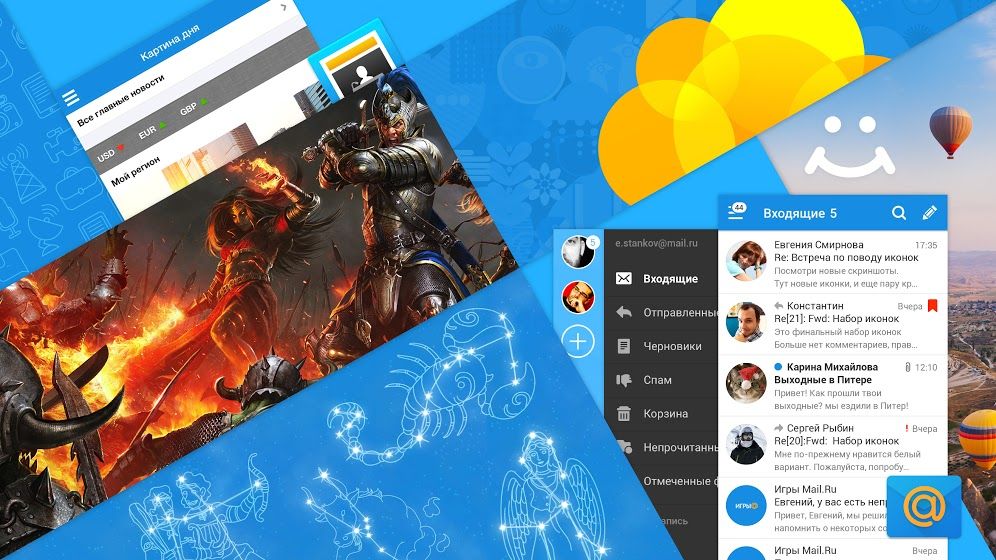
В веб-браузере войдите в свою учетную запись GMX.de или WEB.de.
Найдите сообщение электронной почты с инструкциями о том, как подключить свою учетную запись к приложениям «Почта» и «Календарь», и следуйте инструкциям.
Теперь ваша учетная запись должна автоматически синхронизироваться с приложениями Почта и Календарь.
Все еще нужна помощь?
Связанные темы
Удаление учетной записи электронной почты из приложений Почта и Календарь
Мои сообщения отсутствуют или исчезают
Сменить пароль в Почте
Часто задаваемые вопросы по почте и календарю
8 лучших почтовых приложений 2023 года
Последние несколько лет показали, что электронная почта никуда не денется , независимо от того, сколько на вашем рабочем месте используется Slack, Teams и другие инструменты для удаленной работы.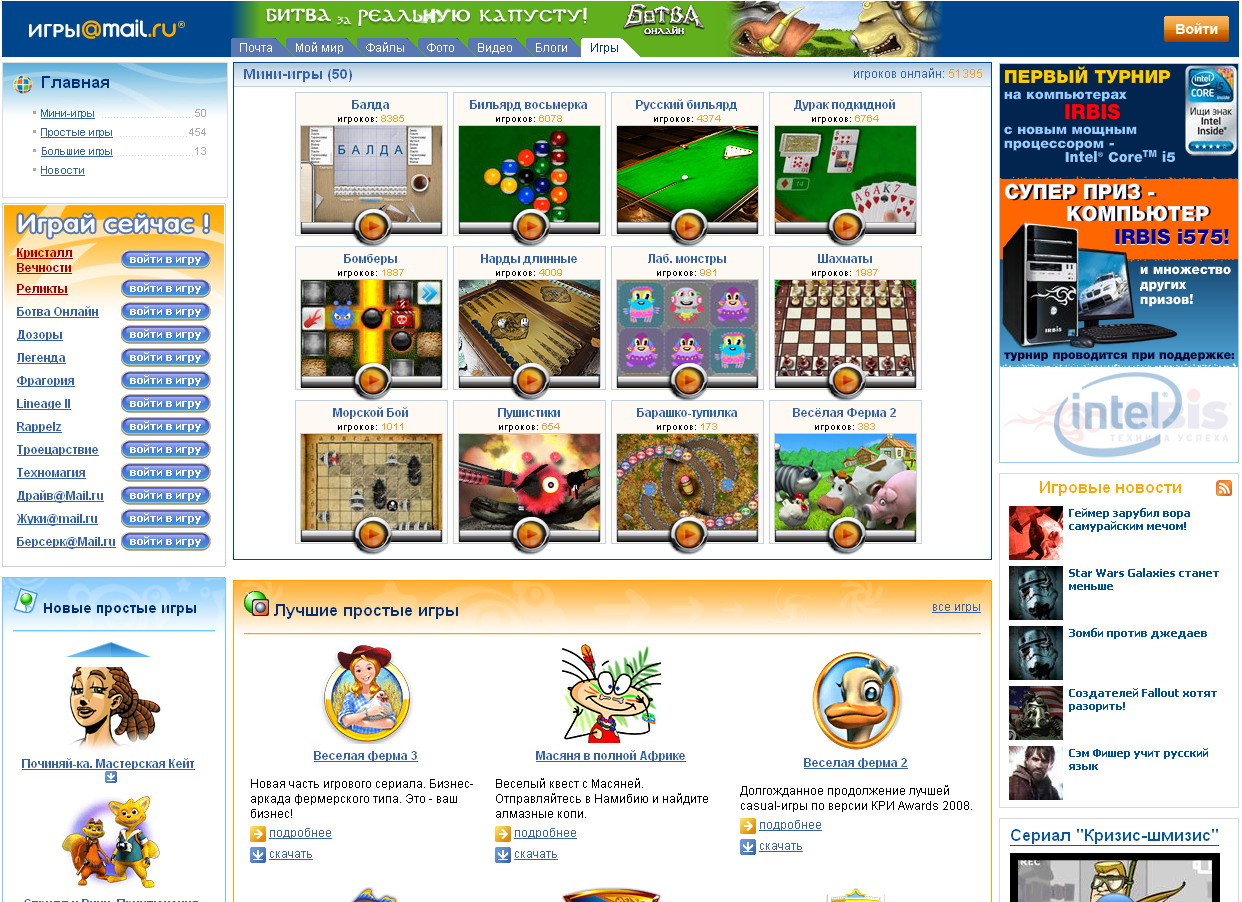 На самом деле, почтовые приложения стали лучше . То, что когда-то было нишевыми функциями, за которые вам приходилось платить, например, планирование электронной почты для отправки позже или превращение их в напоминания в папке «Входящие», теперь доступно почти в каждом почтовом приложении, даже в приложениях по умолчанию и веб-приложениях. Это дико — и это делает составление этого списка все труднее и труднее.
На самом деле, почтовые приложения стали лучше . То, что когда-то было нишевыми функциями, за которые вам приходилось платить, например, планирование электронной почты для отправки позже или превращение их в напоминания в папке «Входящие», теперь доступно почти в каждом почтовом приложении, даже в приложениях по умолчанию и веб-приложениях. Это дико — и это делает составление этого списка все труднее и труднее.
Я пользуюсь электронной почтой с 1995 года (мой отец создал для меня учетную запись, потому что мне было пять лет), а с 2012 года я работаю полностью удаленно. Я провел больше времени, возясь с электронной почтой, чем любой другой человек. Я испробовал почти все предполагаемые исправления, системы или решения (вы должны видеть мои ярлыки Gmail), и я давно пришел к выводу, что лучшее решение — это сделать глубокий вдох и признать, что электронная почта никогда не будет потрясающей, но что с приложением, которое вам нравится, это не будет бременем.
Я провел время со всеми лучшими почтовыми приложениями на всех устройствах, и вот мой выбор восьми лучших настольных и мобильных почтовых приложений для всех крупных платформ.
8 лучших почтовых клиентов
Windows Mail за лучшее бесплатное почтовое приложение для Windows 0009
Apple Mail за лучшее почтовое приложение для macOS
Outlook для альтернативы Apple Mail для macOS
Apple Mail для лучшего почтового приложения iOS
Перспектива для альтернативы Apple Mail для iOS
Gmail для лучшего почтового приложения для Android
Edison Mail для альтернативы Gmail для Android
9001 7Лучшие почтовые клиенты для Windows
Лучшие почтовые клиенты для Mac
Лучшие почтовые приложения для iPhone
Лучшая электронная почта для Android apps
Платформа . ПК имеют другие соглашения об интерфейсе и удобстве использования, чем Mac; iPhone работает не так, как телефон Android, и специальные почтовые приложения должны учитывать все это. Я искал почтовые приложения, которые были специально разработаны для того, чтобы хорошо работать с устройством, на котором они были установлены, использовать преимущества функций, специфичных для платформы, и, как правило, просто быть хорошими гражданами ОС.
Поддержка крупных почтовых сервисов .
 Хотя я не могу обещать, что эти почтовые приложения будут работать со всеми существующими почтовыми службами (они не будут), я убедился, что они хорошо работают с большими, такими как Gmail и Outlook, и что они позволяют другим учетным записям через POP3 или протоколы IMAP. Короче говоря, если вы используете обычную учетную запись электронной почты, а не что-то вроде HEY или Proton , все эти варианты должны вам подойти.
Хотя я не могу обещать, что эти почтовые приложения будут работать со всеми существующими почтовыми службами (они не будут), я убедился, что они хорошо работают с большими, такими как Gmail и Outlook, и что они позволяют другим учетным записям через POP3 или протоколы IMAP. Короче говоря, если вы используете обычную учетную запись электронной почты, а не что-то вроде HEY или Proton , все эти варианты должны вам подойти.Прибейте основы . Это не список восьми самых интересных почтовых приложений. Это больше о восьми наименее интересных, которые полностью уходят с вашего пути. Мне не нужны приложения, которые превращают в песню и танец из проверки вашего почтового ящика или отправки электронных писем. Все эти приложения выполняют базовые функции и делают это хорошо, хотя почти все они также имеют множество других полезных функций.
Хорошая цена . В этом списке много бесплатных приложений, потому что многие бесплатные приложения очень хорошо работают с электронной почтой.
 Чтобы платное приложение попало в этот список, оно должно было предложить серьезное обновление по сравнению с бесплатными приложениями по разумной цене. Точно так же в этом списке нет приложений с поддержкой рекламы (кроме Gmail, который скрывает их).
Чтобы платное приложение попало в этот список, оно должно было предложить серьезное обновление по сравнению с бесплатными приложениями по разумной цене. Точно так же в этом списке нет приложений с поддержкой рекламы (кроме Gmail, который скрывает их).Современный и удобный . Соглашения о приложениях развиваются и меняются со временем. Я не искал авангардных приложений, которые раздвигали бы границы возможного с программным обеспечением, но мне нужны были современные приложения с современным дизайном и функциями. То, что это означало, изменилось за последние несколько лет, и теперь оно устанавливает довольно высокую планку для включения.
Что отличает отличный почтовый клиент?
Позвольте мне начать здесь: это статья о лучших почтовых клиентах (они же почтовые приложения), а не о лучших почтовых сервисах . Мы смотрим на приложения, которые работают на ваших устройствах и позволяют вам проверять свою службу электронной почты. Например, все почтовые клиенты из этого списка будут работать с вашим адресом электронной почты aol.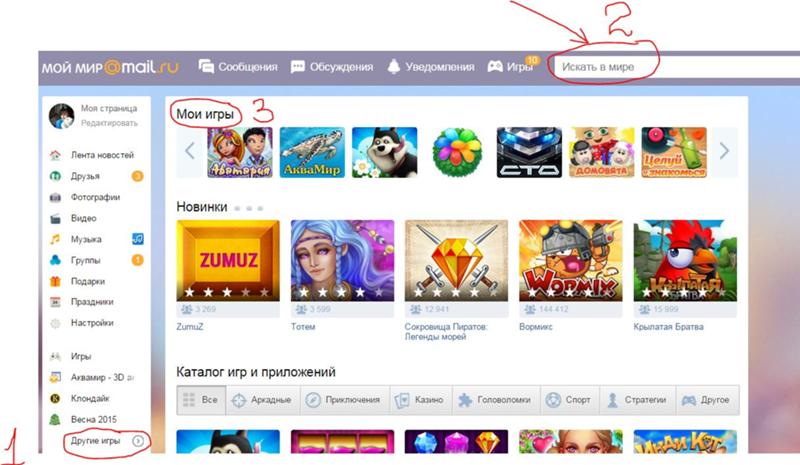 com (AOL — это служба электронной почты). Некоторые приложения в этом списке, такие как Outlook и Gmail, являются названиями обоих клиентов электронной почты 9.0338 и — это служба электронной почты, но здесь я тестировал само приложение. (Да, спустя десятилетие это все еще сбивает с толку.)
com (AOL — это служба электронной почты). Некоторые приложения в этом списке, такие как Outlook и Gmail, являются названиями обоих клиентов электронной почты 9.0338 и — это служба электронной почты, но здесь я тестировал само приложение. (Да, спустя десятилетие это все еще сбивает с толку.)
Этот список также сосредоточен на лучших почтовых приложениях для четырех самых популярных платформ: Windows, macOS, iOS и Android. Думайте об этом как о списке всех звезд электронной почты. Если вам нравится то, что вы видите здесь, но вы хотите больше нишевых опций, таких как лучшие почтовые приложения для безопасности или настройки, ознакомьтесь с нашими списками для конкретных платформ.
Это также означает, что я не рассматриваю какие-либо веб-приложения для этого списка.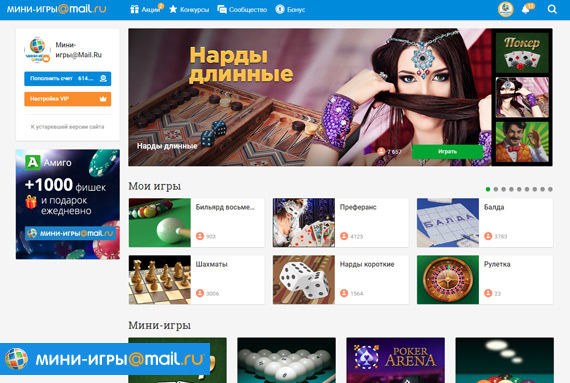 Действительно, веб-приложения для большинства основных почтовых сервисов, хотите верьте, хотите нет, не так уж и плохи (веб-приложение Gmail, например, хорошо работает даже в мобильных веб-браузерах и имеет множество мощных функций). Это означает, что если вы собираетесь настроить специальное почтовое приложение для настольных или мобильных устройств — и, возможно, даже платит за один — лучше сделать несколько вещей правильно. Вот что я хотел, чтобы лучшие приложения были и делали:
Действительно, веб-приложения для большинства основных почтовых сервисов, хотите верьте, хотите нет, не так уж и плохи (веб-приложение Gmail, например, хорошо работает даже в мобильных веб-браузерах и имеет множество мощных функций). Это означает, что если вы собираетесь настроить специальное почтовое приложение для настольных или мобильных устройств — и, возможно, даже платит за один — лучше сделать несколько вещей правильно. Вот что я хотел, чтобы лучшие приложения были и делали:
Помимо нескольких дополнений для полноты картины, я в основном рассматривал приложения, которые уже вошли в один из наших лучших списков почтовых приложений. Из этих 30+ приложений я исключил те, которые явно не соответствовали указанным выше критериям, а затем приступил к тестированию. Я подключил свои учетные записи и через пару дней использовал их для проверки и отправки электронной почты.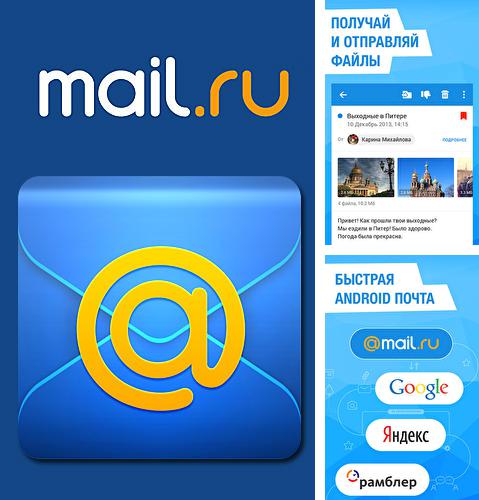 Поскольку я в основном искал приложения, которые хорошо справлялись с базовыми задачами, простое использование их как части моей обычной рутины было гораздо лучшим протоколом, чем попытки стресс-тестировать каждый угол и ломать каждое меню.
Поскольку я в основном искал приложения, которые хорошо справлялись с базовыми задачами, простое использование их как части моей обычной рутины было гораздо лучшим протоколом, чем попытки стресс-тестировать каждый угол и ломать каждое меню.
Из всех протестированных мной приложений я выбрал восемь — по два для каждой платформы — которые, по моему мнению, лучше всего подходят большинству людей. Вот они.
Лучший бесплатный почтовый клиент для Windows
Windows MailЕсли вы не пробовали Windows Mail за последнее десятилетие, ваши ожидания сильно расходятся с реальностью. Я был совершенно потрясен тем, насколько приятно и просто использовать встроенное почтовое приложение в Windows 10 и 11.
Mail — одно из лучших базовых приложений электронной почты, которое вы можете найти. Делать самые распространенные вещи просто и следует десятилетним соглашениям по электронной почте. У вас есть входящие для новых сообщений, исходящие для отправленных сообщений и хороший композитор. Это все, что нужно большинству людей.
Это все, что нужно большинству людей.
Но разработчики Windows также внедрили несколько полезных функций. Существует специальная папка «Входящие», которая автоматически отфильтровывает электронные письма, которые вы читаете чаще всего, поэтому сообщения от друзей и семьи не застревают среди всех ваших информационных бюллетеней. Он также поставляется в комплекте с календарем и интегрируется с Microsoft To Do , поэтому вы можете использовать его как часть более сложной системы повышения производительности. В настройках есть даже солидные параметры персонализации: вы можете изменить тему или цвета, настроить уведомления и настроить автоответчики несколькими щелчками мыши.
Если вы используете Windows, Почта должна быть первым приложением, которое вы попробуете. Если вам нужны более мощные фильтры или более глубокая интеграция с другими сервисами, вам придется искать в другом месте. Но для большинства людей этого более чем достаточно, чтобы стать лучшим бесплатным почтовым клиентом для Windows.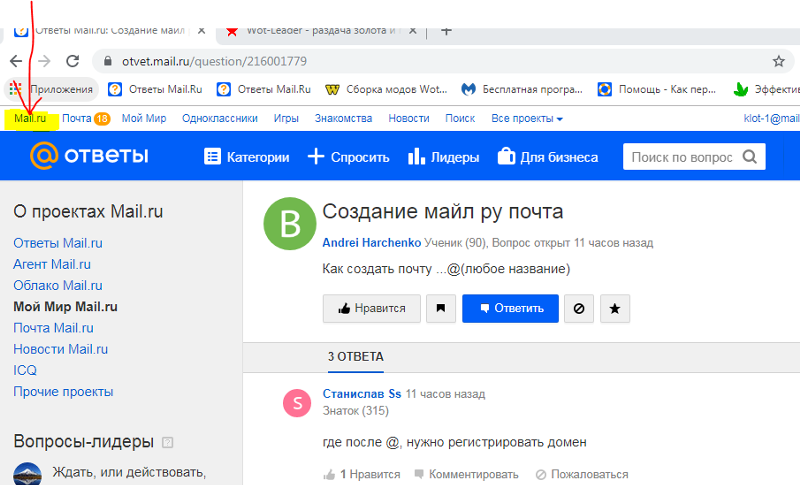
Стоимость Windows Mail: Бесплатно
Лучший почтовый клиент для Windows
Mailbirdне дальше чем Почтовая птица . Это лучшее почтовое приложение для Windows, которое вы можете получить, хотя оно обойдется вам примерно в 40 долларов в год, в зависимости от того, на какой план вы подписаны.
Mailbird имеет стильный современный дизайн (хотя при желании его можно настроить под себя). Несмотря на то, что он действительно хорошо справляется с отправкой и получением электронной почты, именно хорошие функции качества жизни делают его моим лучшим выбором для Windows. Например, у вас есть возможность откладывать электронные письма или отменять отправленные, а также есть унифицированный почтовый ящик, который полезен для людей, обрабатывающих большие объемы электронной почты или управляющих несколькими учетными записями.
С учетом сказанного было бы упущением не упомянуть одну из выдающихся функций Mailbird, не связанных с электронной почтой: сторонние интеграции. В зависимости от вашей подписки вы можете добавлять личные приложения (такие как WhatsApp и Instagram) и приложения для повышения производительности (такие как Slack, Dropbox и Google Calendar) в виде отдельных панелей в Mailbird, чтобы вы могли настроить максимальную производительность.
В зависимости от вашей подписки вы можете добавлять личные приложения (такие как WhatsApp и Instagram) и приложения для повышения производительности (такие как Slack, Dropbox и Google Calendar) в виде отдельных панелей в Mailbird, чтобы вы могли настроить максимальную производительность.
Действительно, единственным другим претендентом на это место в списке был Outlook, другое почтовое приложение Microsoft. Если вы уже платите за Microsoft 365, он, вероятно, лучше, чем Mailbird. Но если вы не используете Office, хотите более удобную работу с электронной почтой и не возражаете платить несколько долларов в месяц, Mailbird — это то, что вам нужно. Это было бы одно из моих любимых почтовых приложений и в любой другой операционной системе.
Цены на Mailbird: план Home Standard от 39 долларов в год; Business Standard и Home Premium Plans от 59 долл. США в год со сторонними интеграциями
Лучший бесплатный почтовый клиент для MAC
Apple Mail Apple Mail .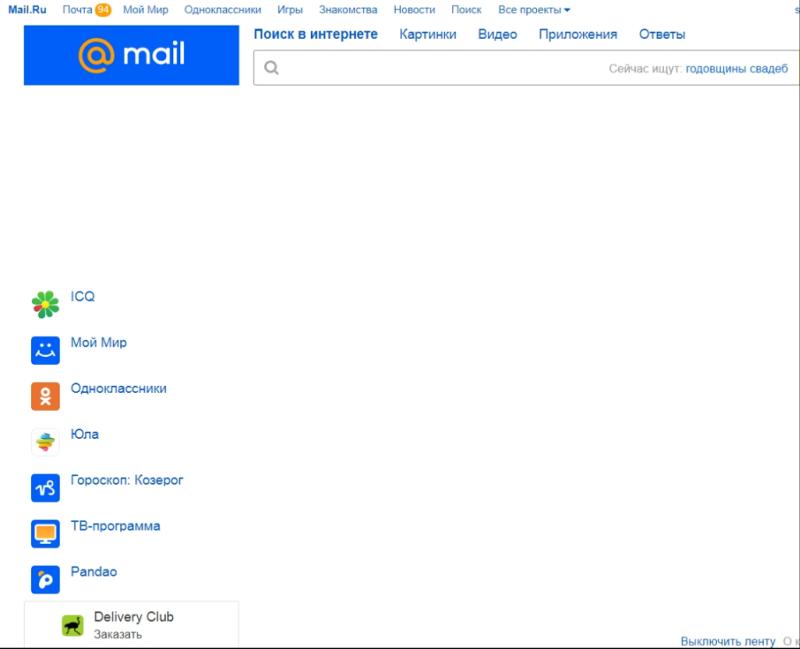 попробовать сначала. И, честно говоря, даже если вы знаток почтовых приложений, вам, вероятно, не нужно пробовать что-то еще. Раньше в macOS была действительно здоровая экосистема почтовых приложений, но за последние несколько лет, когда Apple обновила приложение с приятным современным пользовательским интерфейсом и все более надежным набором функций, многие сторонние приложения отстали. Большинство из них все еще существуют, но в конечном итоге вы платите (или, что еще хуже, платите за подписку) за приложение, которое мало чем отличается от Apple Mail.
попробовать сначала. И, честно говоря, даже если вы знаток почтовых приложений, вам, вероятно, не нужно пробовать что-то еще. Раньше в macOS была действительно здоровая экосистема почтовых приложений, но за последние несколько лет, когда Apple обновила приложение с приятным современным пользовательским интерфейсом и все более надежным набором функций, многие сторонние приложения отстали. Большинство из них все еще существуют, но в конечном итоге вы платите (или, что еще хуже, платите за подписку) за приложение, которое мало чем отличается от Apple Mail.
Пользовательский интерфейс чист. Все ваши почтовые ящики, папки и учетные записи доступны на левой боковой панели — либо по отдельности, либо в едином почтовом ящике, объединяющем все ваши учетные записи. Электронные письма автоматически группируются в цепочку разговоров, разделенных по теме.
Мне очень нравятся умные почтовые ящики, которые фильтруют ваши электронные письма по мере их поступления на основе установленных вами правил. Это то, что не всегда включено в бесплатные приложения. Чтобы настроить его, перейдите в Почтовый ящик > Новый смарт-почтовый ящик 9.0442 и установите ряд правил, таких как непрочитанные сообщения от нескольких конкретных людей или электронные письма с вложениями, на которые вы еще не ответили. Apple недавно добавила запланированную отправку и напоминания, которые меняют правила игры. Да, у других клиентов они есть уже много лет, но они по-прежнему делают Почту более удобной в использовании.
Это то, что не всегда включено в бесплатные приложения. Чтобы настроить его, перейдите в Почтовый ящик > Новый смарт-почтовый ящик 9.0442 и установите ряд правил, таких как непрочитанные сообщения от нескольких конкретных людей или электронные письма с вложениями, на которые вы еще не ответили. Apple недавно добавила запланированную отправку и напоминания, которые меняют правила игры. Да, у других клиентов они есть уже много лет, но они по-прежнему делают Почту более удобной в использовании.
Apple Mail также хорошо интегрируется с остальной частью экосистемы Apple. Вы можете отправлять большие файлы с помощью Mail Drop, который загружает их в iCloud, чтобы упростить обмен. С помощью Handoff вы можете начать составлять электронное письмо на своем Mac, а затем забрать его в том же месте в приложении «Почта» на своем iPhone. Если вы знаете, что вам не нужна какая-то нишевая функция, такая как поддержка протоколов шифрования или совершенно другой рабочий процесс, это лучшее почтовое приложение для большинства пользователей Mac.
Стоимость Apple Mail: Бесплатно
Лучшая альтернатива Apple Mail для Mac
OutlookК удивлению почти всех, Outlook является лучшей альтернативой Apple Mail для пользователей Mac. Серьезно.
Outlook уже несколько лет входит в список лучших приложений Zapier, потому что он современный, многофункциональный и просто отлично работает, но поскольку для него требовалась дорогая подписка на Microsoft 365, он подходил не всем. Затем, в этом году, когда некоторые из наших старых фаворитов, таких как Airmail, удвоили планы подписки, Microsoft пошел и освободил . Вы можете получить его прямо сейчас в App Store.
Итак, для кого предназначен Outlook? Несмотря на множество улучшений, Apple Mail по-прежнему остается относительно простым почтовым приложением. Если вы ищете глубокую интеграцию с календарем, настраиваемые шаблоны и даже отдельные личные и рабочие профили, которые полностью поддерживают функции Mac, такие как ярлыки Siri и функции Focus, то Outlook — это приложение для вас.
Конечно, в Outlook все еще есть некоторые черты Microsoft, и такие вещи, как компоновщик электронной почты, не так хороши в использовании (потому что у вас гораздо больше возможностей), но если вы ищете Mac почтовый клиент, который приносит кухонную раковину, вот и все.
Стоимость Outlook: Бесплатно
Лучшее почтовое приложение для iPhone
Apple MailКак и Windows Mail и Apple Mail на Mac, лучшее почтовое приложение для большинства пользователей iPhone это тот, который приходит предустановлено: в данном случае Apple Mail снова . Хотя вряд ли это радикальное предложение, я надеюсь, что его включение здесь убедит вас в том, что вы не упустите какое-то волшебное исправление электронной почты, если просто будете придерживаться приложения по умолчанию.
Почта на iPhone проста и современна, но не слишком упрощена. Он работает со всеми основными почтовыми сервисами без каких-либо проблем.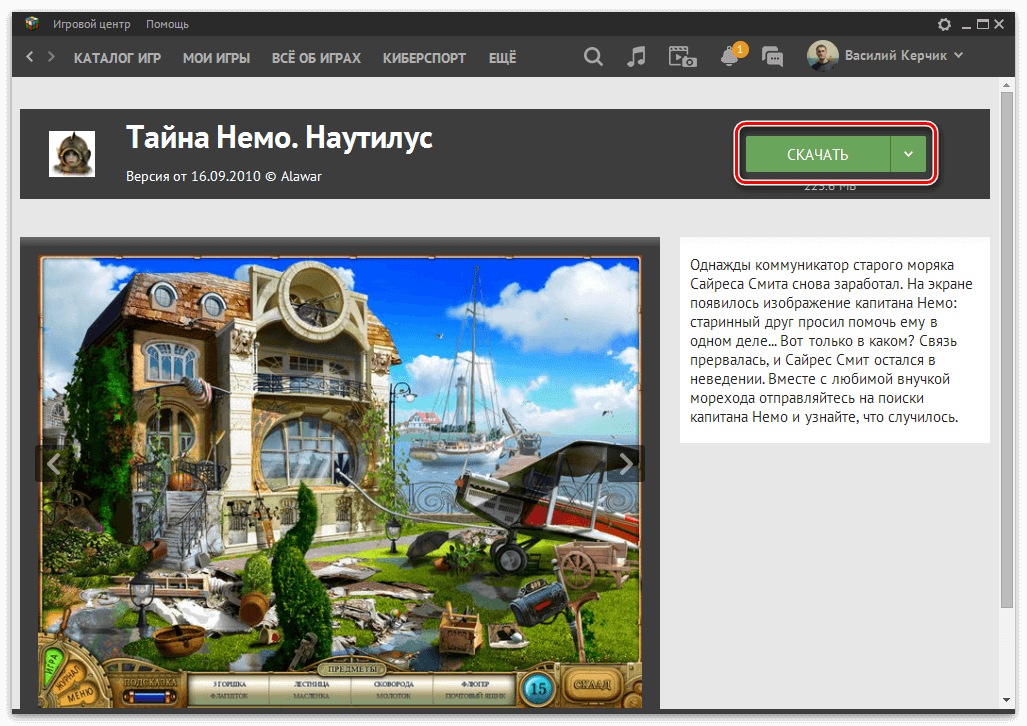 На самом деле, это отличное приложение для проверки электронной почты и ответов на самые важные из них, когда вас нет дома. Я бы не стал использовать его для отправки длинного электронного письма о расставании (с человеком или с подпиской), но то же самое верно для любого почтового приложения для смартфона, независимо от платформы.
На самом деле, это отличное приложение для проверки электронной почты и ответов на самые важные из них, когда вас нет дома. Я бы не стал использовать его для отправки длинного электронного письма о расставании (с человеком или с подпиской), но то же самое верно для любого почтового приложения для смартфона, независимо от платформы.
Как и в версии для macOS, Apple добавила множество премиальных функций. Теперь вы можете запланировать отправку электронных писем позже, установить напоминания для электронных писем, к которым вам нужно вернуться, и если вы слишком агрессивны с большими пальцами, когда отвечаете кому-то, есть даже отмена отправки.
Очень приятный момент — VIP-почта. Это позволяет вам отключить уведомления для большинства электронных писем на вашем телефоне, при этом установив список контактов, чьи электронные письма по-прежнему будут приходить. Замечательно, если вы хотите, чтобы ваш начальник или партнер мог отправлять вам электронные письма, когда вы находитесь вдали от компьютера, без постоянной бомбардировки информационными бюллетенями.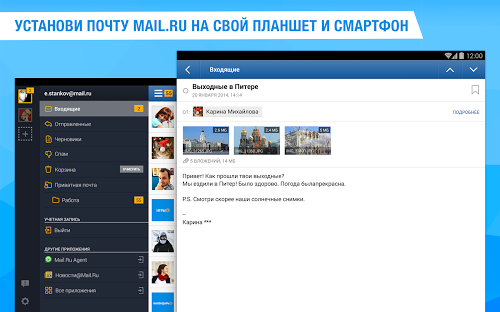 Если вы ожидаете ответа на конкретную ветку, вы также можете включить уведомления для этой ветки. В папке «Входящие» проведите пальцем влево по электронному письму, ответы на которое вы хотите получать, затем коснитесь Еще > Уведомить меня .
Если вы ожидаете ответа на конкретную ветку, вы также можете включить уведомления для этой ветки. В папке «Входящие» проведите пальцем влево по электронному письму, ответы на которое вы хотите получать, затем коснитесь Еще > Уведомить меня .
Не делая ничего особенного, Apple Mail уверенно зарекомендовала себя как одно из лучших почтовых приложений для iOS.
Стоимость Apple Mail: Бесплатно
Выбираете между Apple Mail и Gmail? Прочитайте наше сравнение.
Лучшая альтернатива Apple Mail для iPhone.
Outlook. (На самом деле, Outlook был в тройке лучших приложений почти по каждой категории в этом списке. Скрестим пальцы, Microsoft не проведет чистую уборку в следующем году, потому что я останусь без работы.) Приложение Outlook для iPhone обеспечивает действительно хороший баланс между удобством использования и мощностью. В то время как настольная версия Outlook является мощной и может показаться немного перегруженной функциями, это не проблема для iOS.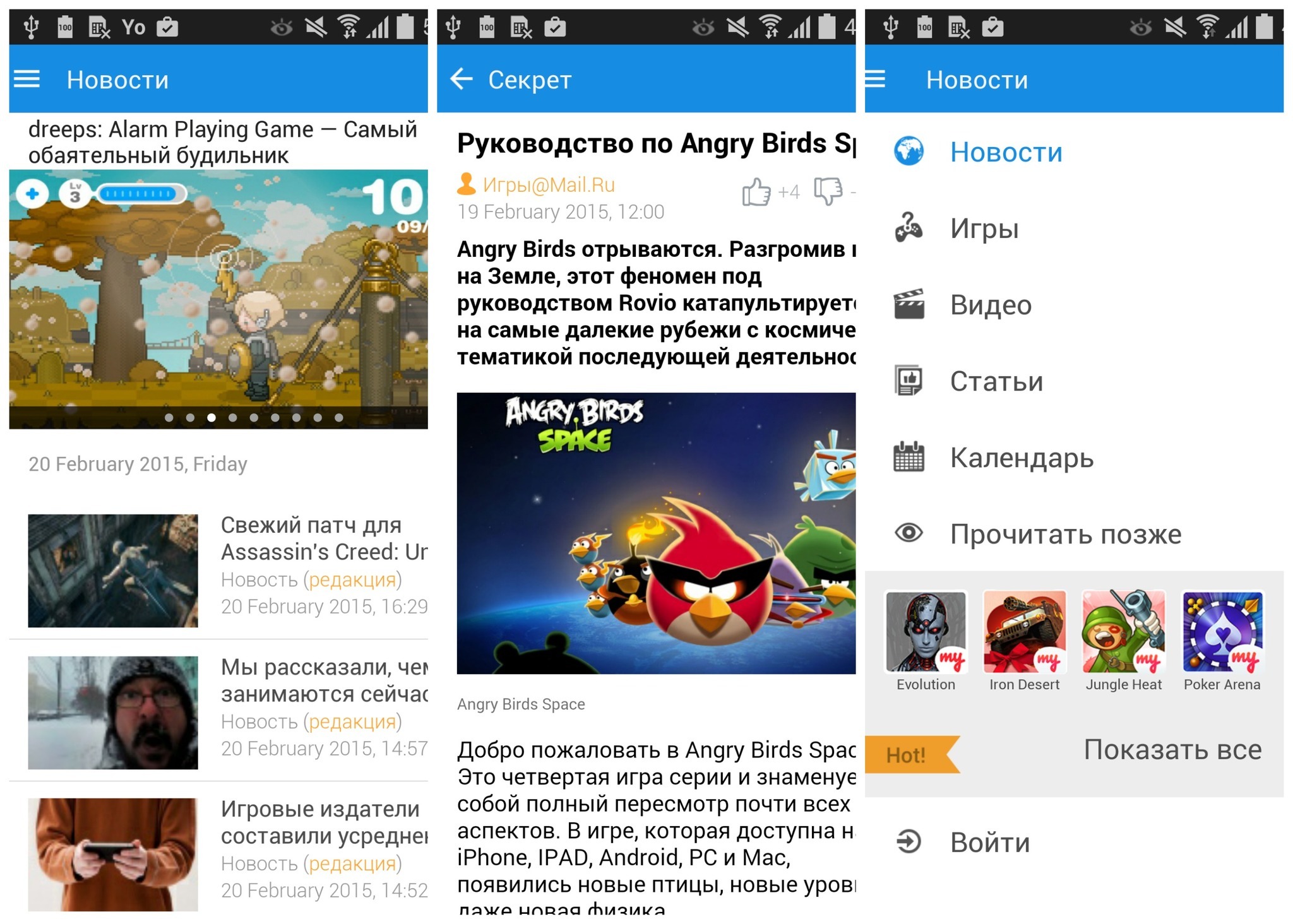 Это хорошее, быстрое и современное почтовое приложение с достаточным количеством дополнительных функций, чтобы выделиться из толпы. Например, он интегрируется с OneDrive, Google Диском и Dropbox, так что вы можете легко управлять своими файлами, а также имеется встроенный календарь для удобного планирования.
Это хорошее, быстрое и современное почтовое приложение с достаточным количеством дополнительных функций, чтобы выделиться из толпы. Например, он интегрируется с OneDrive, Google Диском и Dropbox, так что вы можете легко управлять своими файлами, а также имеется встроенный календарь для удобного планирования.
По умолчанию Outlook разделяет папку «Входящие» на папку «Отсортированные» для наиболее важных писем и папку «Другие входящие» для остальных. Это не идеально из ворот без небольшой настройки (нажмите на три маленькие точки, затем Перемещайтесь в папку «Отсортированные входящие» для любого сообщения, которое оказывается не в том месте, и со временем это станет лучше), но это поможет вам сканировать папку «Входящие» на ходу, не отвлекаясь.
В целом, Outlook — отличный вариант для тех, кто считает, что Apple Mail — это слишком просто. И самое главное, как и на Mac, это бесплатно.
Стоимость Outlook: Бесплатно
Лучшее почтовое приложение для Android
Gmail Ситуация с почтовым приложением на Android немного запутанная.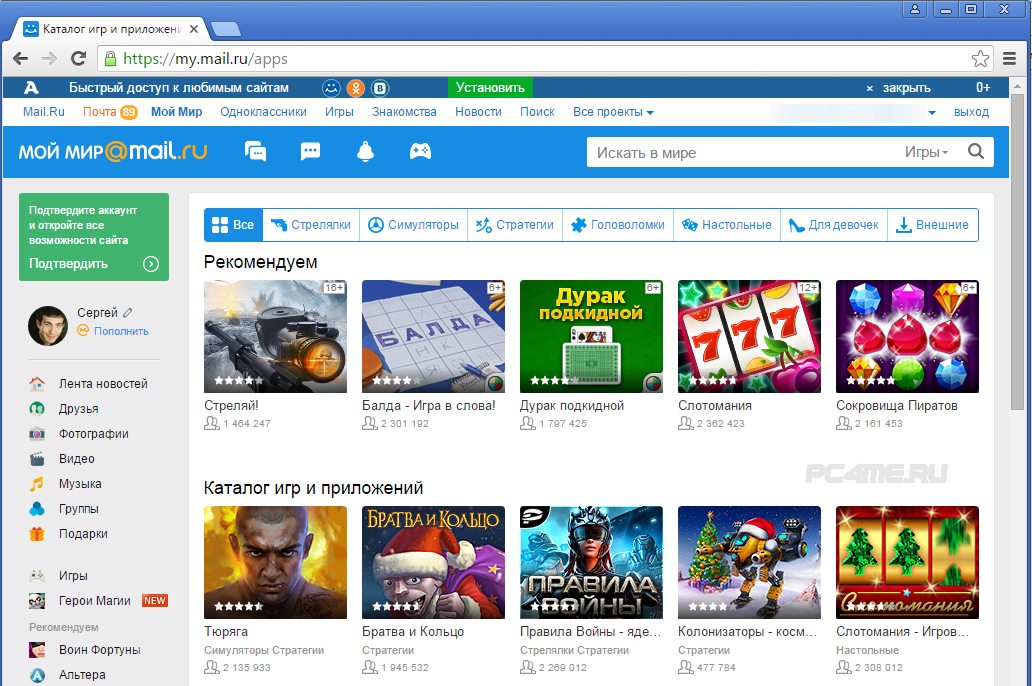 Большинство телефонов поставляются с двумя предустановленными почтовыми приложениями: одно называется Mail или подобное от производителя телефона, а затем Gmail от Google. Почтовые приложения производителей по умолчанию, как правило, просты, но функциональны, поэтому я бы не рекомендовал их. Gmail , с другой стороны, великолепен — и, несмотря на название, он также работает с другими основными почтовыми службами. (Хотя, конечно, лучше всего он работает с Gmail. Видите, почему я назвал его беспорядком?)
Большинство телефонов поставляются с двумя предустановленными почтовыми приложениями: одно называется Mail или подобное от производителя телефона, а затем Gmail от Google. Почтовые приложения производителей по умолчанию, как правило, просты, но функциональны, поэтому я бы не рекомендовал их. Gmail , с другой стороны, великолепен — и, несмотря на название, он также работает с другими основными почтовыми службами. (Хотя, конечно, лучше всего он работает с Gmail. Видите, почему я назвал его беспорядком?)
В любом случае, приложение Gmail будет хорошо знакомо всем, кто когда-либо пользовался веб-приложением Gmail, поскольку оно выглядит почти так же. Если вы используете Gmail, у него есть те же три интеллектуальные категории — «Основная», «Социальная сеть» и «Рекламные акции», которые автоматически сортируют входящие электронные письма по отдельным почтовым ящикам. Если вы используете другую службу (или не включили смарт-категории в своей учетной записи Gmail), она работает как более традиционный почтовый клиент с одним основным почтовым ящиком.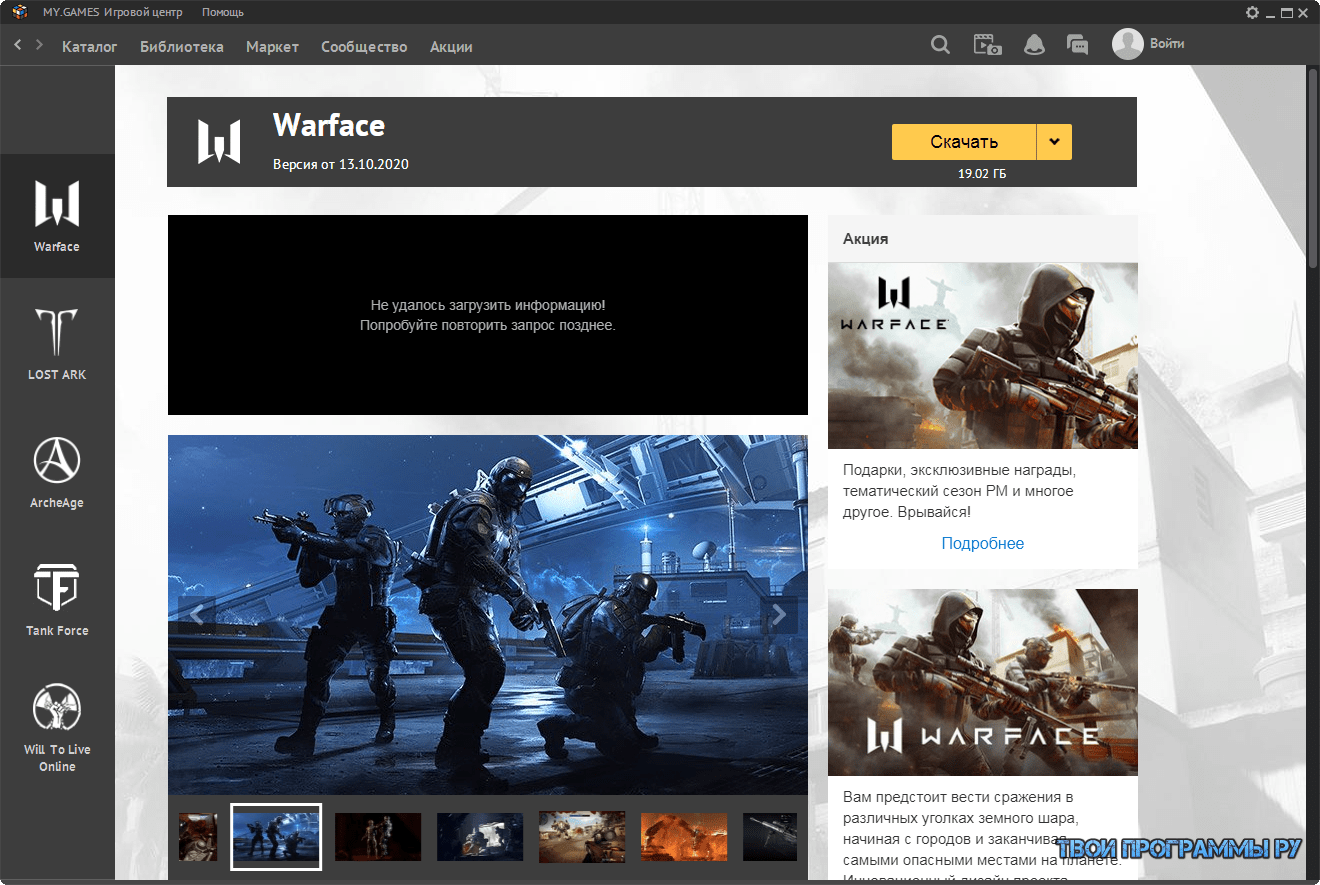 Это по-прежнему здорово, но пользователи Gmail определенно получают лучший опыт.
Это по-прежнему здорово, но пользователи Gmail определенно получают лучший опыт.
Пользоваться приложением Gmail легко и быстро. Коснитесь электронного письма, чтобы открыть его, или проведите пальцем по нему, чтобы заархивировать. В этом нет ничего радикального, но это невероятно функциональный мобильный опыт. И действительно, это одна из лучших вещей, которые вы можете сказать о приложении Gmail: это не уменьшенное веб-приложение; скорее, он специально создан для смартфонов.
Как и в веб-версии, вы будете время от времени видеть рекламу в дополнительных почтовых ящиках. Это не очень хорошо, но на данный момент это просто MO Google, и трудно найти лучший вариант по умолчанию для Android.
Итак, если у вас есть телефон Android, Gmail должен быть первым приложением, которое вы проверяете. (Если вы используете Gmail, вероятно, вам следует использовать это приложение только из-за дополнительных функций.) Оно предустановлено, оно быстрое и современное, и оно устанавливает высокую планку.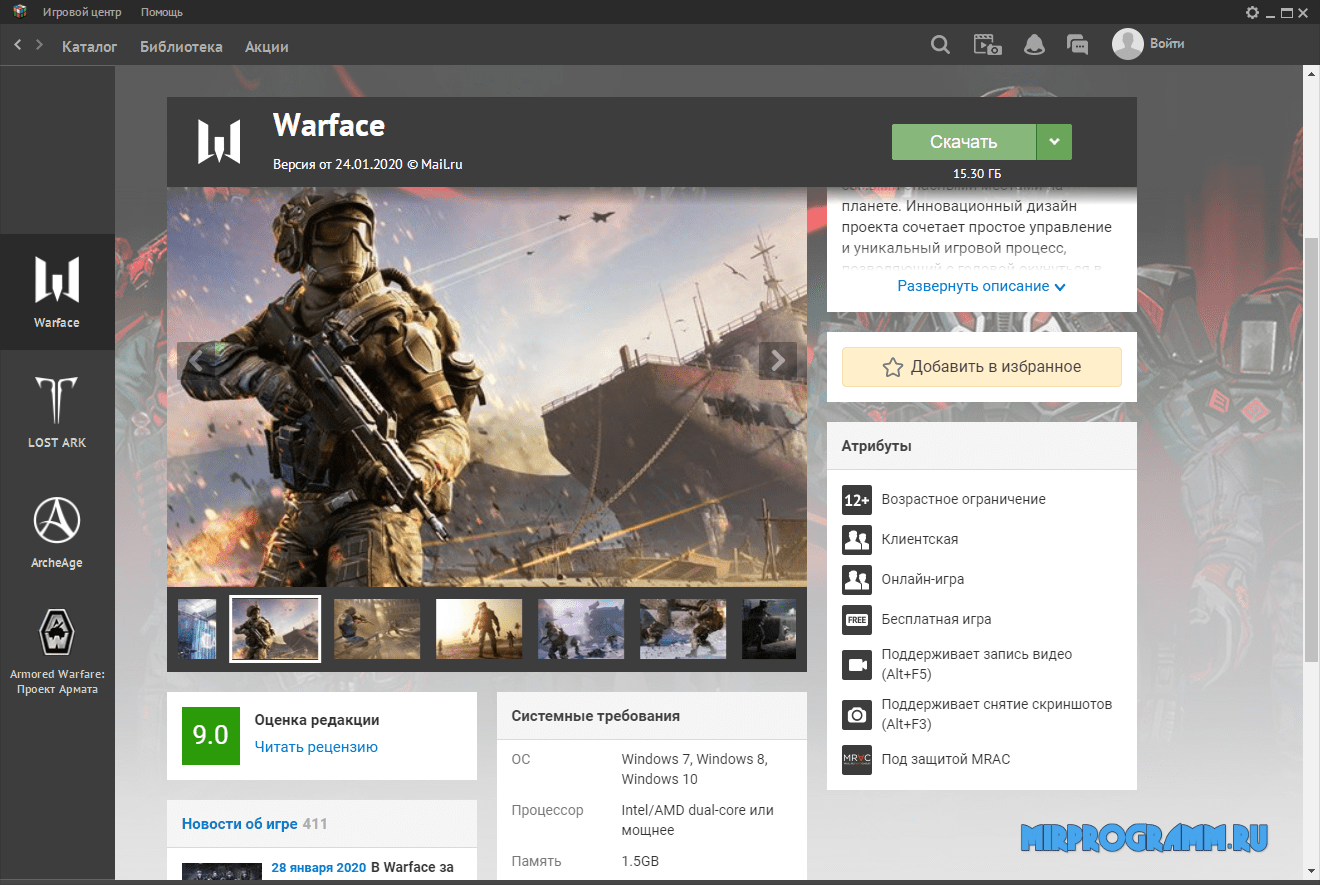
Стоимость Gmail: Бесплатно
Лучшая альтернатива Gmail для Android
Edison Mailуправление коробкой на новый уровень, Edison Mail — это то, что вам нужно. Он также доступен для iOS, macOS и Windows, но он возглавляет список Android из-за того, что его гораздо приятнее использовать, чем большинство других альтернатив Android.
Как и все рассмотренные здесь приложения, Edison работает быстро, современно и просто в использовании. Ваш почтовый ящик разделен на «Отсортированные входящие», в котором находятся электронные письма, которые Эдисон считает важными, и «Другие» для всего остального. Но это под Ассистент на боковой панели (или нажав на 9Кнопка 0441 Assistant в правом верхнем углу папки «Входящие»), где вы найдете настоящую сортировку.
По умолчанию Edison извлекает все подписки и сообщает вам, как часто вы их открываете, а также сколько писем вы получаете. Затем вы можете отписаться от любой из них одним нажатием или добавить их в ежедневное или еженедельное сводное электронное письмо, чтобы ваш почтовый ящик оставался аккуратным. Edison также может выводить подтверждения поездок, электронные письма об отслеживании посылок, счета или квитанции, подтверждения событий или купоны, поэтому они легко доступны, по крайней мере, если вы живете в США. Edison также автоматически покажет их, когда они актуальны; например, он покажет вам информацию о вашем отеле до того, как вы должны зарегистрироваться, или сообщит вам, когда должен быть выставлен счет. Это избавляет вас от необходимости помечать или сортировать сообщения, к которым, как вы знаете, вам придется вернуться.
Затем вы можете отписаться от любой из них одним нажатием или добавить их в ежедневное или еженедельное сводное электронное письмо, чтобы ваш почтовый ящик оставался аккуратным. Edison также может выводить подтверждения поездок, электронные письма об отслеживании посылок, счета или квитанции, подтверждения событий или купоны, поэтому они легко доступны, по крайней мере, если вы живете в США. Edison также автоматически покажет их, когда они актуальны; например, он покажет вам информацию о вашем отеле до того, как вы должны зарегистрироваться, или сообщит вам, когда должен быть выставлен счет. Это избавляет вас от необходимости помечать или сортировать сообщения, к которым, как вы знаете, вам придется вернуться.
Edison можно использовать бесплатно, хотя существует платный премиум-уровень Edison Mail+, который добавляет функции, ориентированные на безопасность, такие как автоматическая проверка отправителя, которая может защитить вас от попыток фишинга. Это хорошая функция, но за 14,99 долларов в месяц я чувствую, что она не стоит своей цены, если только вы не завалены попытками фишинга или не используете Edison на всех своих устройствах и не хотите поддерживать текущую разработку приложения.


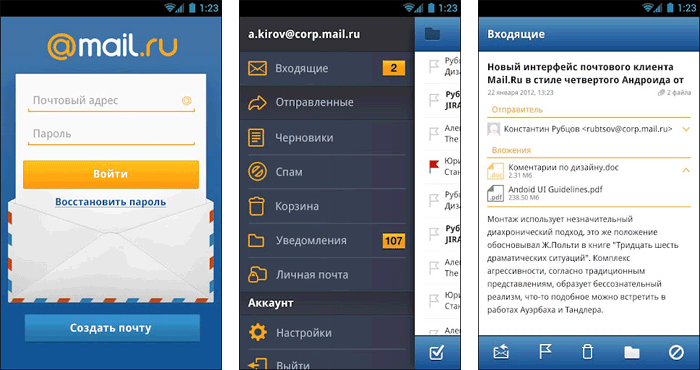
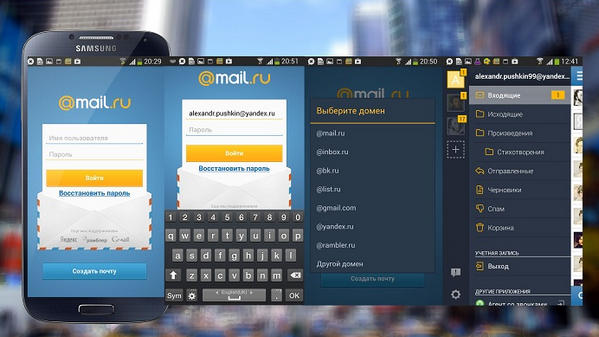
 Пароли необходимо вводить с учетом регистра.
Пароли необходимо вводить с учетом регистра.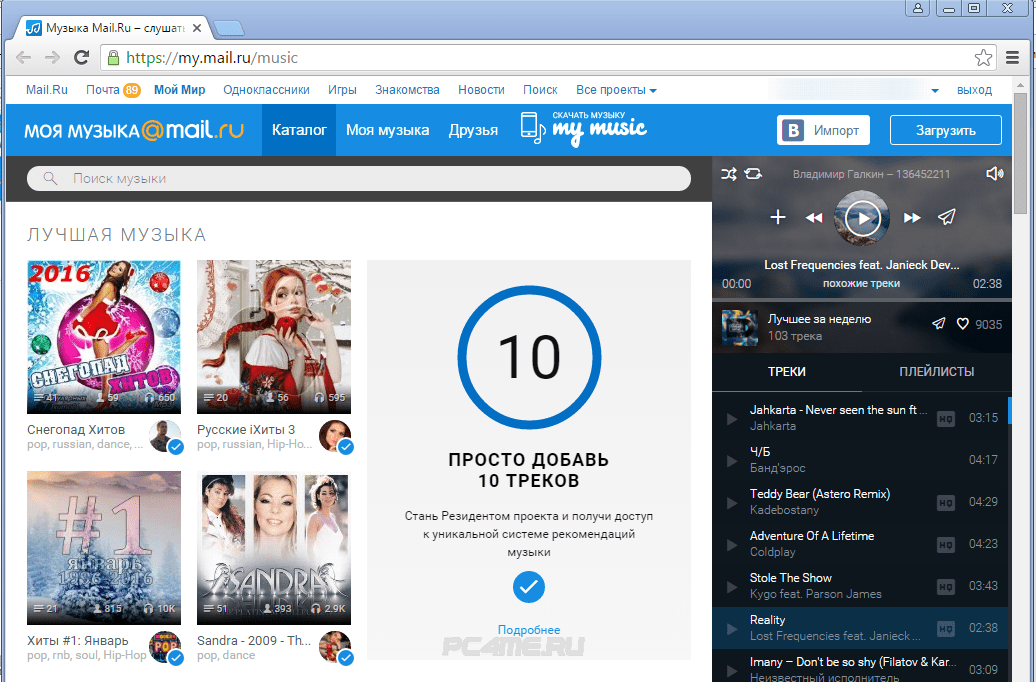 После выбора «Открыть » на шаге 2 может появиться диалоговое окно с предложением использовать телефон для отправки сообщения на отображаемый номер телефона.
После выбора «Открыть » на шаге 2 может появиться диалоговое окно с предложением использовать телефон для отправки сообщения на отображаемый номер телефона.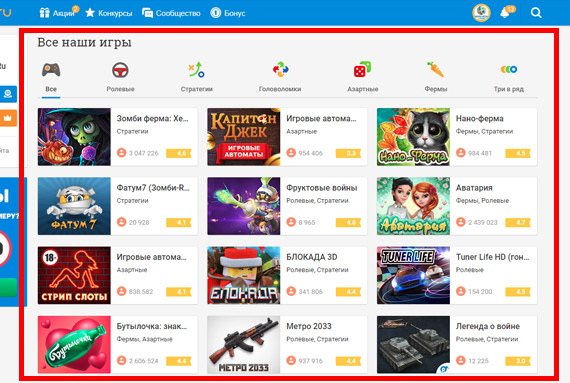 Выберите Добавьте аккаунт , чтобы начать.
Выберите Добавьте аккаунт , чтобы начать. Выберите Разрешить и ваша учетная запись будет создана.
Выберите Разрешить и ваша учетная запись будет создана.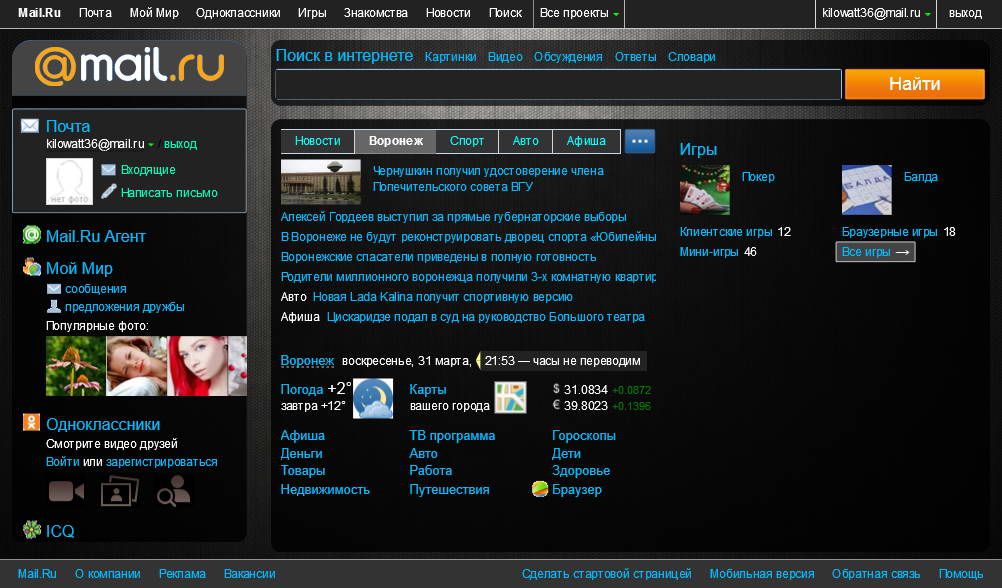 Выберите Advanced и следуйте инструкциям в следующем разделе, чтобы добавить свою учетную запись.
Выберите Advanced и следуйте инструкциям в следующем разделе, чтобы добавить свою учетную запись.
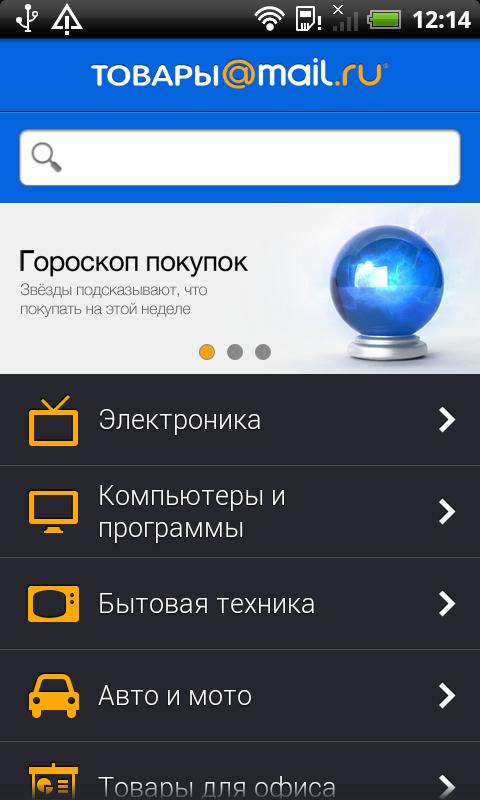
 Обычно адрес сервера исходящей почты имеет формат mail.contoso.com или smtp.contoso.com.
Обычно адрес сервера исходящей почты имеет формат mail.contoso.com или smtp.contoso.com.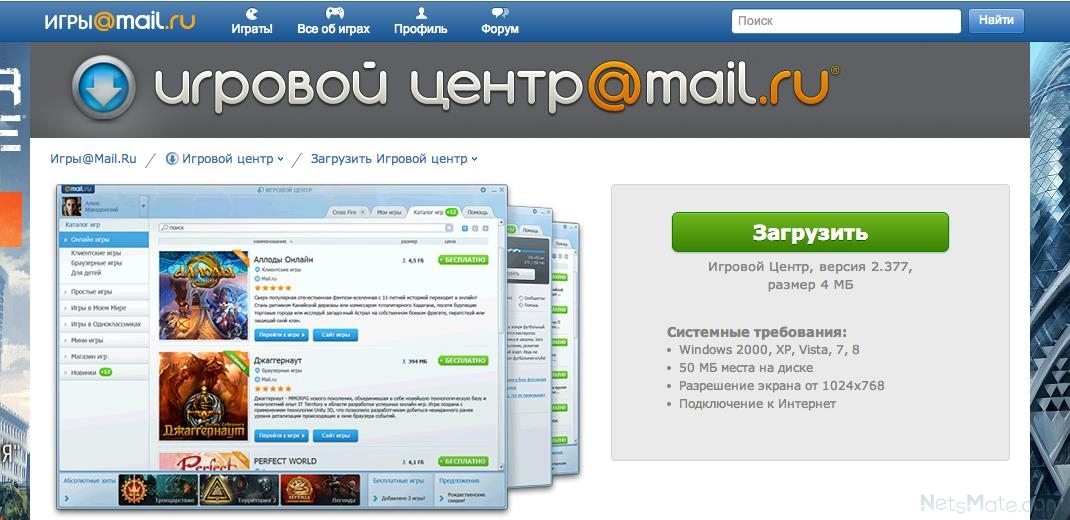 Дополнительную информацию см. в разделе Исправление устаревшей учетной записи.
Дополнительную информацию см. в разделе Исправление устаревшей учетной записи.
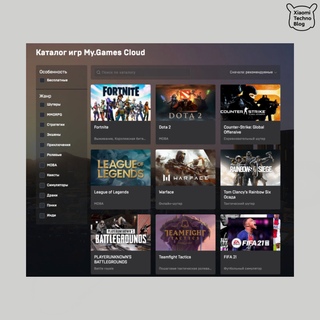 mail.yahoo.co.jp для сервера исходящей почты.
mail.yahoo.co.jp для сервера исходящей почты.
 Хотя я не могу обещать, что эти почтовые приложения будут работать со всеми существующими почтовыми службами (они не будут), я убедился, что они хорошо работают с большими, такими как Gmail и Outlook, и что они позволяют другим учетным записям через POP3 или протоколы IMAP. Короче говоря, если вы используете обычную учетную запись электронной почты, а не что-то вроде HEY или Proton , все эти варианты должны вам подойти.
Хотя я не могу обещать, что эти почтовые приложения будут работать со всеми существующими почтовыми службами (они не будут), я убедился, что они хорошо работают с большими, такими как Gmail и Outlook, и что они позволяют другим учетным записям через POP3 или протоколы IMAP. Короче говоря, если вы используете обычную учетную запись электронной почты, а не что-то вроде HEY или Proton , все эти варианты должны вам подойти.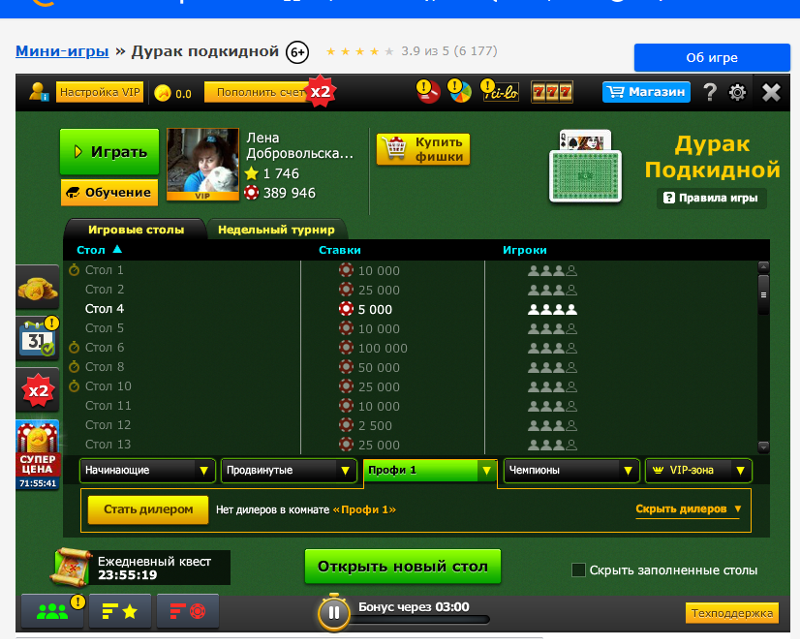 Чтобы платное приложение попало в этот список, оно должно было предложить серьезное обновление по сравнению с бесплатными приложениями по разумной цене. Точно так же в этом списке нет приложений с поддержкой рекламы (кроме Gmail, который скрывает их).
Чтобы платное приложение попало в этот список, оно должно было предложить серьезное обновление по сравнению с бесплатными приложениями по разумной цене. Точно так же в этом списке нет приложений с поддержкой рекламы (кроме Gmail, который скрывает их).